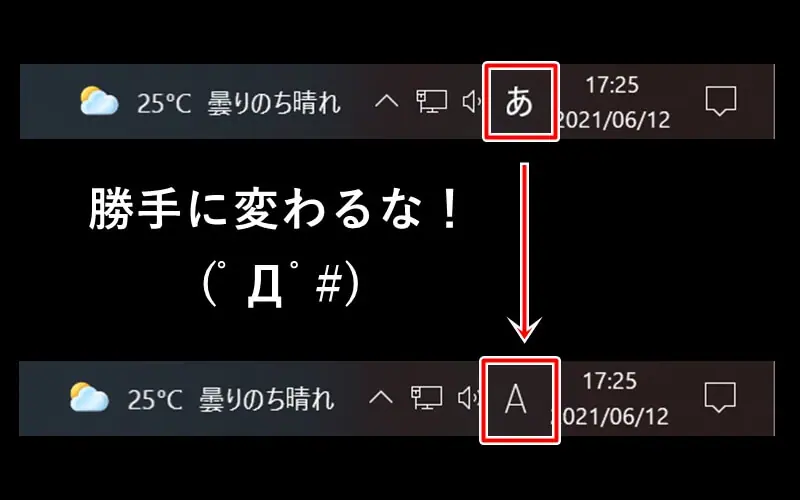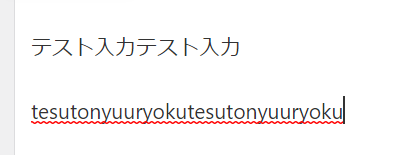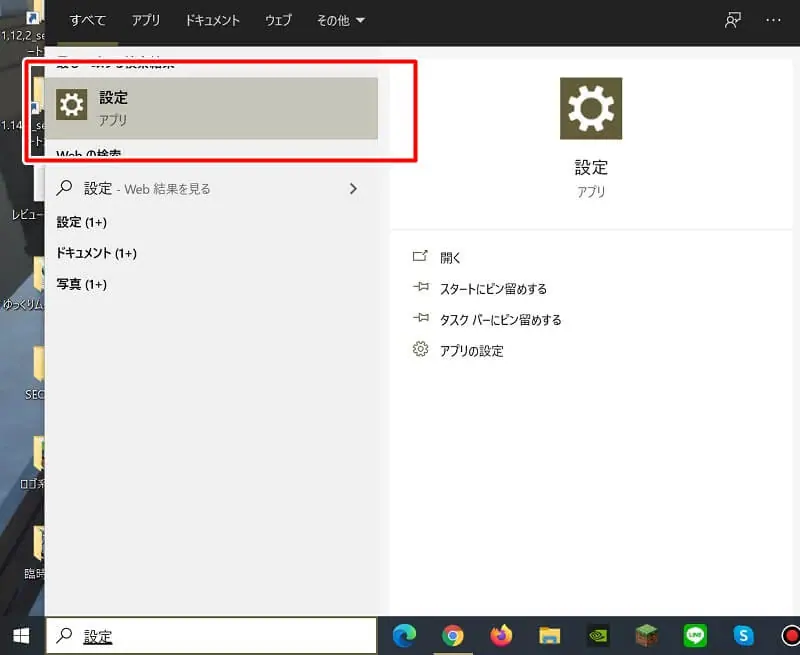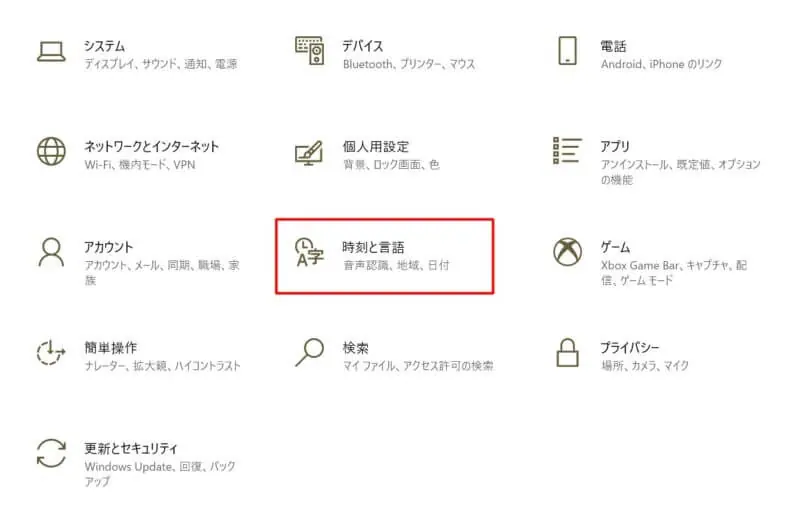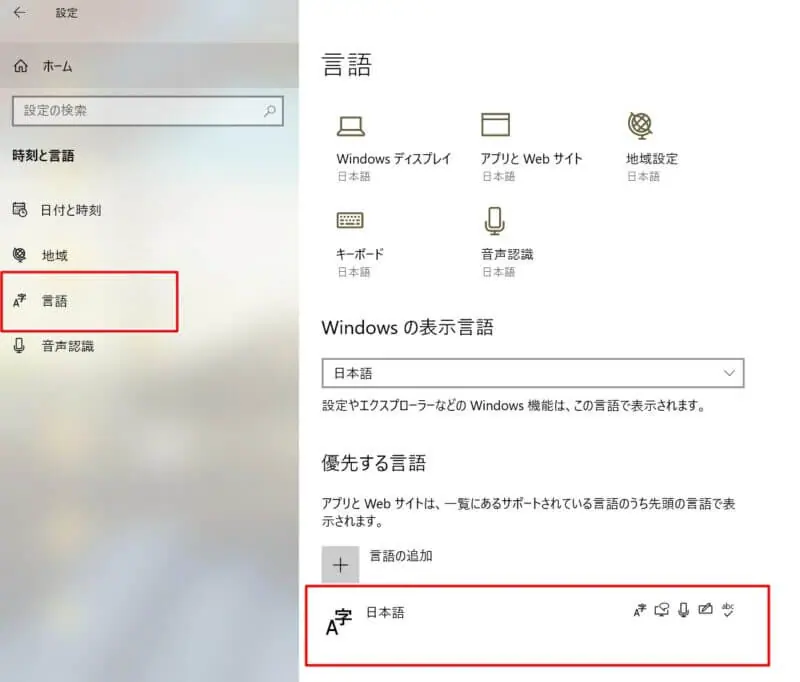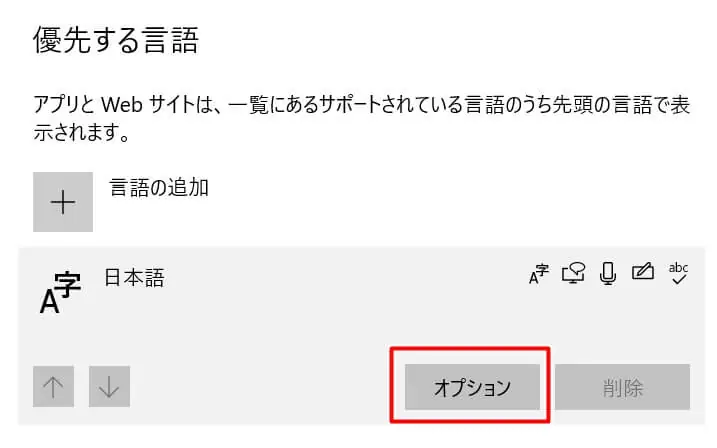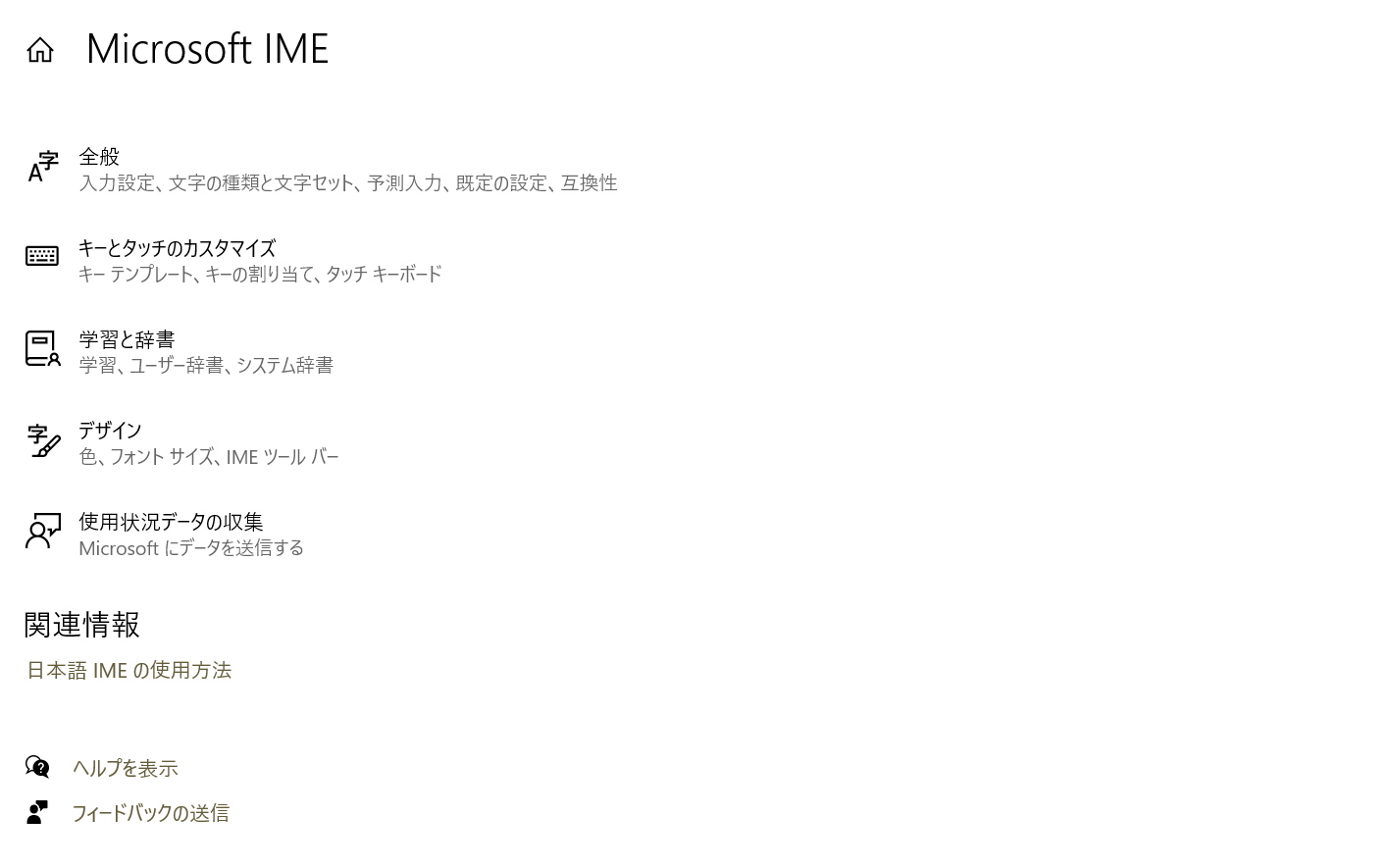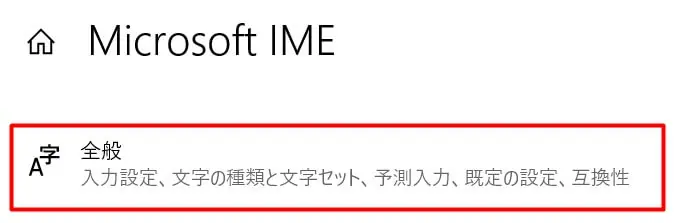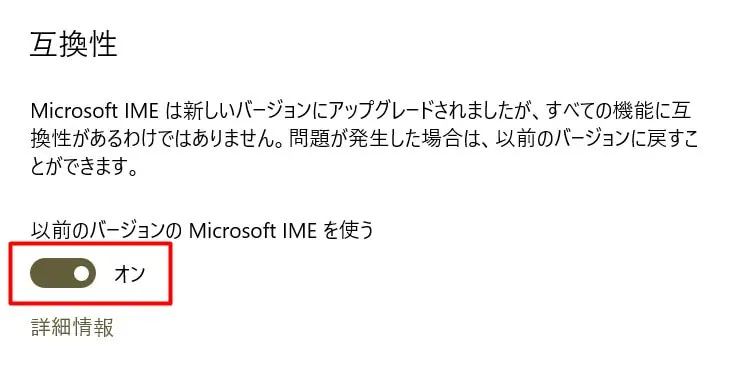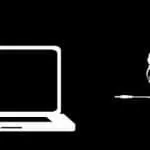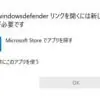Windows10を使っていて、以下のような問題に悩んでいる方もいるのではないでしょうか?
▼日本語(かな)入力をしていて...
改行して入力しようとすると...
▼勝手に『半角英数』入力に変わってる!
うぜぇ!(゚Д゚ #)
このように、日本語(ローマ字・かな)入力で文字を打っていたのに、ページを更新したり改行すると、勝手に半角英数字入力に変わってしまって、非常にイラつかされている方もいると思います。
▼タスクバーのIMEアイコンも勝手に変わる...。
実際に私はこの状況になり、記事を書く際にとってもイライラさせられました。
しかしこの問題を解決する方法は非常に簡単なのです!
今回は、Win10において勝手に半角英数入力になってしまう問題の解決方法(直し方)を、分かりやすく紹介していきます!
注意
本記事で紹介している解決方法は2021年6月時点のものです。
今後のWindowsアップデートにより、原因や解決方法が変更になる可能性があるのでご了承ください。
『Microsoft IME』オプションの変更
この問題を修正するためには、『Microsoft IME』の設定を変更する必要があります。
『Microsoft IME』オプションの変更場所は以下の通り。
『Microsoft IME』設定の場所
Win10の『設定』アプリを開きます。
▼設定アプリの場所が分からない人は、右下の検索欄から検索すれば出てきます。
▼『設定』アプリの一覧の中から『時刻と言語』をクリック。
▼そして『言語』を選択し、『優先する言語』に "日本語" が追加されていることを確認してください。
※日本語が追加されていない場合、"言語の追加" から追加しましょう。
▼そして "優先する言語" の日本語を選択し、『オプション』をクリックします。
すると日本語に関する言語オプションの一覧が表示されます。
その中の "キーボード" の項目から『Microsoft IME』を選択し、同じく『オプション』をクリックしましょう。
これで『Microsoft IME』の設定画面に入ることが出来ました!
『Microsoft IME』互換性設定の変更
『Microsoft IME』の設定画面に入ったら、一番上の『全般』をクリックします。
そして "互換性" の項目を探し、"以前のバージョンのMicrosoft IMEを使う" の項目がオフになっている場合は、クリックして『オン』の状態にします。
▼以前のバージョンのIMEを使用する。
恐らくほとんどの方は、以上の設定を変更することで、問題を解決することが出来ると思います!
出来なかったらゴメンナサイ...(´・ω・`)
Microsoft IMEの設定を見直す
以上が、勝手に半角英数入力へ変わってしまう場合の、解決(対処)方法です。
入力変換に関するほとんどのエラーに関しては、『Microsoft IME』の設定内容を見直すことで解決できると思います。
Microsoft IMEのオプション項目は見つけづらいので、上記の手順を参考にアクセスしてみてください。
勝手に入力が変換されてムカついていた方々の助けになれば幸いです!( ゚∀゚)
▼こちらの記事もオススメ!
-

-
[Windows10]イヤホンを挿してもPCが認識しない場合の対処法について簡単に解説!
PCにイヤホンを挿しても認識せず、スピーカーから音が出てしまうといった現象に困っている方もいると思います。 そこで今回、ウィンドウズ8以降がインストールされたPCにおいて、イヤホンが認識されないときの ...
続きを見る
-

-
モバイルデバイスの映像を他のディスプレイに映せる!コード不要で簡単接続可能なワイヤレスディスプレイアダプター
スマートホンやノートPCの映像を、他のもっと大きなディスプレイに映したいと思ったことはありませんか? 会議などでノートPCの小さな画面でプレゼンを行うよりも、もっと大きなスクリーンに簡単に映せたら良い ...
続きを見る